Wi-Fi сеть является основным способом подключения устройств к интернету в домашних условиях. Однако, не всегда сигнал Wi-Fi охватывает все помещения и может возникать проблема с его усилением. В этой статье мы представим 10 простых и эффективных способов, которые помогут вам усилить Wi-Fi сеть в вашем доме.
1. Переместите маршрутизатор в центр помещения
Местоположение маршрутизатора имеет решающее значение для качества Wi-Fi сигнала. Чем ближе расположен маршрутизатор к вашим устройствам, тем сильнее будет сигнал. Попробуйте переместить маршрутизатор в центр помещения и избавить его от преград, таких как стены и мебель. Таким образом, вы сможете усилить сигнал во всех комнатах вашего дома.
2. Измените угол направления антенны
Антенна маршрутизатора играет важную роль в передаче Wi-Fi сигнала. Попробуйте изменить угол направления антенны для улучшения сигнала в нужных вам комнатах. Экспериментируйте с разными настройками и найдите оптимальное направление.
3. Используйте репитеры
Репитеры – это устройства, которые помогают расширить покрытие Wi-Fi сети в доме. Они работают путем усиления и повтора сигнала от маршрутизатора. Разместите репитеры в разных частях вашего дома для лучшего покрытия и усиления Wi-Fi сети.
4. Оптимизируйте настройки маршрутизатора
Настройки маршрутизатора могут существенно повлиять на сигнал Wi-Fi. Проверьте, нет ли ограничений скорости или фильтров на маршрутизаторе, которые могут снизить качество сигнала. Также, убедитесь, что вы используете самую последнюю версию прошивки для маршрутизатора.
5. Замените антенну
Возможно, ваша маршрутизатор имеет стандартную антенну, которая не способна обеспечить достаточный уровень сигнала во всех комнатах дома. Попробуйте заменить стандартную антенну на усиленную модель, чтобы улучшить покрытие и усилить Wi-Fi сигнал.
6. Используйте каналы с наименьшим количеством помех
Wi-Fi сети могут находиться в зоне влияния других сетей, что может привести к падению скорости и качества сигнала. Попробуйте изменить канал вашей Wi-Fi сети, чтобы избежать перегрузки и помех от других устройств в окрестности.
7. Установите усилитель сигнала
Усилители сигнала, такие как Powerline адаптеры, могут значительно усилить Wi-Fi сеть в вашем доме. Они работают путем передачи сигнала через электрическую проводку вашего дома. Установите усилитель сигнала в близкой ко маршрутизатору розетке и подключите его к маршрутизатору для усиления сигнала во всех помещениях.
8. Оградите маршрутизатор от мешающих устройств
Некоторые устройства, такие как микроволновые печи и беспроводные телефоны, могут создавать помехи для Wi-Fi сети. Попробуйте разместить маршрутизатор подальше от таких устройств или, если это возможно, избегайте использования их во время использования Wi-Fi.
9. Защитите свою Wi-Fi сеть паролем
Безопасность Wi-Fi сети также может влиять на качество ее сигнала. Убедитесь, что ваша Wi-Fi сеть защищена паролем, чтобы предотвратить несанкционированный доступ. Такие "воропаторы" сети могут снизить пропускную способность и качество вашего сигнала.
10. Обновите свое оборудование
Если все предыдущие способы не дали результатов, возможно, пришло время обновить свое Wi-Fi оборудование. Маршрутизаторы и адаптеры Wi-Fi стандартно совершенствуются, и новые модели могут предлагать лучшую производительность и покрытие. Подумайте о покупке нового оборудования, чтобы усилить Wi-Fi сеть в вашем доме.
Позиционирование роутера для максимального покрытия

- Расположение роутера в центре дома или квартиры. Чем ближе роутер к центру помещения, тем равномернее будет распределение сигнала и лучше будет покрытие. Отдаление от стен и других преград также поможет улучшить качество сигнала.
- Избегайте металлических и глухих поверхностей. Металлические предметы, такие как стены, двери или мебель, могут значительно ослабить сигнал Wi-Fi. Для оптимальной производительности роутера рекомендуется выбирать открытое место без преград.
- Учтите высоту размещения роутера. Расположение роутера на высоте обычного стола или шкафа может ухудшить покрытие сигнала на втором этаже или других удаленных помещениях. Для расширения покрытия рекомендуется установить роутер на полке, приближенной к потолку.
- Обратите внимание на направление антенн роутера. Во многих роутерах антенны регулируются, что позволяет оптимизировать направление сигнала. Для максимального покрытия рекомендуется направить антенны в разные стороны, чтобы равномерно покрыть все помещения.
- Удалите все потенциальные источники помех. Другие электронные устройства, такие как микроволновая печь, беспроводные телефоны или Bluetooth устройства, могут оказывать влияние на качество сигнала Wi-Fi. Поместите роутер подальше от таких источников помех.
- Применение рельефа помещения. Если вы имеете несколько этажей или крупное помещение, то рассмотрите возможность установки усилителей сигнала, которые помогут расширить покрытие и повысить качество сети.
- Продумайте установку дополнительных точек доступа. В некоторых случаях, особенно если дом большой или существует преграда для распределения сигнала (толстые стены, изоляционные материалы и т.д.), установка дополнительных точек доступа может значительно улучшить покрытие Wi-Fi.
- Правильная настройка каналов Wi-Fi. Очень часто, особенно в многоквартирных домах существует проблема пересечения Wi-Fi сетей соседей. Для минимизации помех и улучшения качества сигнала произведите настройку канала вручную, выбрав наиболее свободный канал.
- Подключите роутер к модему без лишних преград. При подключении роутера к модему или проводному интернету убедитесь, что между ними отсутствуют преграды, такие как удлинители, фильтры или адаптеры, которые могут ослабить сигнал.
- Регулярное обновление программного обеспечения роутера. Производите регулярное обновление прошивки роутера, чтобы обеспечить его стабильную работу и защитить от уязвимостей. Это поможет улучшить производительность и качество Wi-Fi сети.
| Расположение роутера | Влияние |
| В центре дома | Равномерное покрытие |
| Избегайте металлических поверхностей | Уменьшение помех |
| Учтите высоту установки | Расширение покрытия |
| Направление антенн | Оптимальное распределение |
| Удалите источники помех | Повышение качества |
Обновление прошивки роутера для повышения скорости

Обновление прошивки роутера – процесс, который можно выполнить самостоятельно без особых трудностей. Во-первых, вам понадобится узнать модель и производителя вашего роутера. Эту информацию можно найти на самом устройстве или в его документации. Затем нужно зайти на официальный сайт производителя и найти раздел "Поддержка" или "Техническая поддержка". На странице с поддержкой вы сможете найти последнюю версию прошивки для вашей модели роутера.
Перед обновлением прошивки роутера рекомендуется сделать резервную копию текущих настроек. Некоторые процедуры обновления прошивки могут сбросить настройки роутера, поэтому лучше быть готовым к такому повороту событий. В настройках роутера вы найдете функцию резервного копирования, которая позволит сохранить настройки на вашем компьютере.
После скачивания последней версии прошивки вам потребуется зайти в настройки роутера. Для этого в адресной строке браузера введите IP-адрес роутера. Обычно он состоит из четырех чисел, разделенных точками. Например, 192.168.0.1 или 192.168.1.1. Введите свой IP-адрес и нажмите Enter. Откроется страница входа в настройки роутера, где вам придется ввести логин и пароль. Если вы ранее меняли эти данные, введите актуальную информацию.
Найдите раздел "Обновление прошивки" или "System Update" и выберите скачанную ранее прошивку. Нажмите кнопку "Обновить" или "Update", чтобы начать процесс обновления.
Подождите, пока процесс обновления завершится. Обычно это занимает несколько минут. Во время обновления не отключайте роутер и не перезагружайте компьютер. После завершения обновления роутер автоматически перезагрузится.
После обновления прошивки роутера вам придется восстановить настройки сети и Wi-Fi. Если у вас была резервная копия настроек, восстановите ее. В противном случае, вам придется настроить сеть вручную, следуя инструкциям производителя.
Обновление прошивки роутера – это простой и эффективный способ повысить скорость вашей Wi-Fi сети. Будьте внимательны и следуйте инструкциям производителя, чтобы избежать проблем в процессе обновления.
Использование мощного Wi-Fi адаптера для лучшего сигнала

В некоторых случаях, просто настройка вашего Wi-Fi роутера может быть недостаточной для полного устранения проблем с Wi-Fi сигналом. В таких ситуациях использование мощного Wi-Fi адаптера может значительно повысить качество сигнала и улучшить скорость подключения к сети.
Wi-Fi адаптер – это устройство, которое позволяет вашему компьютеру или другому устройству получать доступ к беспроводной сети. Он подключается к порту USB или PCI вашего устройства и усиливает сигнал Wi-Fi роутера. Мощный Wi-Fi адаптер имеет более высокую мощность передатчика и чувствительность приемника, что обеспечивает более стабильное и качественное соединение с беспроводной сетью.
При выборе Wi-Fi адаптера следует обратить внимание на несколько ключевых характеристик:
| Мощность передатчика | Чем выше мощность передатчика, тем сильнее сигнал может быть передан от адаптера к роутеру. Выбирайте адаптер с мощностью передатчика не менее 100 мВт. |
| Чувствительность приемника | Чем выше чувствительность приемника, тем лучше адаптер справляется с принимаемым сигналом. Старайтесь выбирать адаптер с чувствительностью приемника не менее -70 дБм. |
| Стандарт Wi-Fi | Выбирайте адаптер, совместимый с наиболее актуальными стандартами Wi-Fi, такими как 802.11ac или 802.11n. |
| Интерфейс подключения | Проверьте, какой интерфейс подключения имеет адаптер – USB или PCI. Выберите адаптер с интерфейсом, подходящим для вашего устройства. |
| Программное обеспечение | Проверьте, поддерживает ли адаптер установку драйверов на операционную систему вашего устройства. |
При наличии мощного Wi-Fi адаптера вы сможете получать сильный и стабильный сигнал Wi-Fi даже на большом расстоянии от роутера или через несколько стен. Это особенно полезно, если у вас есть отдаленные комнаты или этажи, где сигнал от роутера слабый.
Использование мощного Wi-Fi адаптера – один из наиболее эффективных способов усилить Wi-Fi сеть для дома. Выделите время на подбор и настройку качественного адаптера, чтобы наслаждаться быстрым и стабильным интернет-соединением в любой точке вашего дома.
Проверка наличия интерференции и осуществление переключения на менее загруженный канал
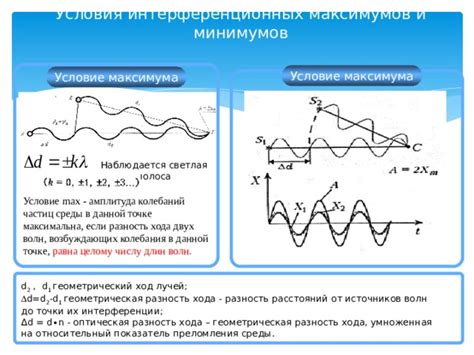
Чтобы проверить наличие интерференции, вы можете использовать специальные программы или мобильные приложения, которые позволяют анализировать загруженность каналов Wi-Fi в вашей области. Это поможет определить, какие каналы наиболее загружены и приводят к интерференции.
После определения перегруженных каналов вы можете переключить свою Wi-Fi сеть на менее загруженный канал. Это может быть сделано в настройках вашего маршрутизатора или точки доступа. Обычно вы можете выбрать один из доступных каналов с наименьшей загрузкой и перенастроить свою сеть на него.
Переключение на менее загруженный канал может существенно улучшить работу вашей Wi-Fi сети и повысить скорость передачи данных. Не забывайте периодически проверять наличие новых источников интерференции, так как окружающая среда может меняться со временем.
Установка усилителя сигнала Wi-Fi для увеличения покрытия
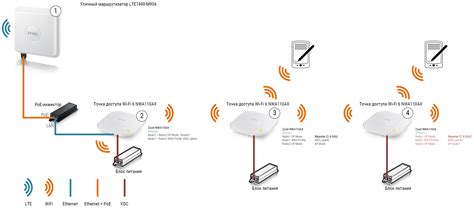
Если ваш дом имеет большую площадь или есть преграды, которые мешают Wi-Fi сигналу проникать во все углы, установка усилителя сигнала Wi-Fi может стать решением проблемы. Усилитель сигнала Wi-Fi, также известный как репитер, может помочь увеличить покрытие вашей домашней Wi-Fi сети и расширить зону покрытия до тех мест, куда раньше сигнал не доходил.
Установка усилителя сигнала Wi-Fi относительно проста и может быть выполнена любым пользователем даже без специальных знаний. Вам потребуется выбрать правильное место для установки усилителя, чтобы он мог получить сильный сигнал Wi-Fi от вашего роутера и распространять его дальше. Обычно, рекомендуется установить усилитель в центре вашей домашней сети, чтобы обеспечить равномерное покрытие во всех комнатах.
Во время установки необходимо следить за индикаторами сигнала на усилителе. Они позволят определить, насколько сильный сигнал усилитель получает от роутера, и выбрать наилучшее место для установки.
Шаги по установке усилителя сигнала Wi-Fi:
- Подключите усилитель сигнала Wi-Fi к источнику питания.
- Найдите кнопку настройки (WPS) на роутере и усилителе.
- Нажмите кнопку WPS на роутере и затем на усилителе. Подождите, пока они подключатся.
- Проверьте индикаторы сигнала на усилителе, чтобы убедиться в стабильном подключении.
- Повторите процедуру установки для дополнительных усилителей, если требуется. Разместите их в оптимальных местах для дальнейшего расширения зоны покрытия.
Установка усилителя сигнала Wi-Fi может значительно улучшить качество вашей домашней сети и обеспечить надежное соединение во всех углах вашего дома. При правильной установке усилителя вы сможете наслаждаться быстрым и стабильным Wi-Fi даже в тех местах, где раньше это было проблематично.